Hvordan opretter man en 404-side på sin hjemmeside?
At have din egen tilpassede 404-fejlside kan være en fordel for din hjemmeside
En fejl 404 er en side, du fører dine besøgende til, hvis den faktiske side, som de forsøger at få adgang til, af en eller anden årsag ikke kan tilgås. Hvis du vil se, hvordan andre har oprettet deres 404-page, så skal du blot skrive hjemmesidens URL-adresse og afslutte med en tastefejl eller tilfældige bogstaver, såsom www.skrivnavnetpåhjemmesiden.dk/xkskakfjmf. Hvis du nu trykker på enter, får du sandsynligvis vist en fejl 404, hvis altså hjemmesiden ovenfor eksisterer.
Det er vigtigt at have en side for fejl 404 for at sikre, at du ikke mister din besøgende. Der er altid en risiko for at miste en besøgende, hvis de ikke lander på den side, som de har tænkt sig at besøge. Men ved at have en 404-fejlside, kan de besøgende blive ført tilbage til forsiden eller en anden side, du har linket til. Ved at gøre dette øges chancen for, at de besøgende bliver på din hjemmeside.

Sådan laver du en 404 fejlside
Du kan oprette og designe din egen HTTP 404 side præcist, som du vil have dem. Vi viser dig her, hvordan vi hos one.com har valgt en enkelt stil. Det er en god ide først at undskylde for ulejligheden, når de besøgende kommer til en side, der ikke kan vises. Derefter skal man give brugerne muligheden for at gå tilbage til forsiden eller måske henvise dem til din support side, hvis du har en sådan.
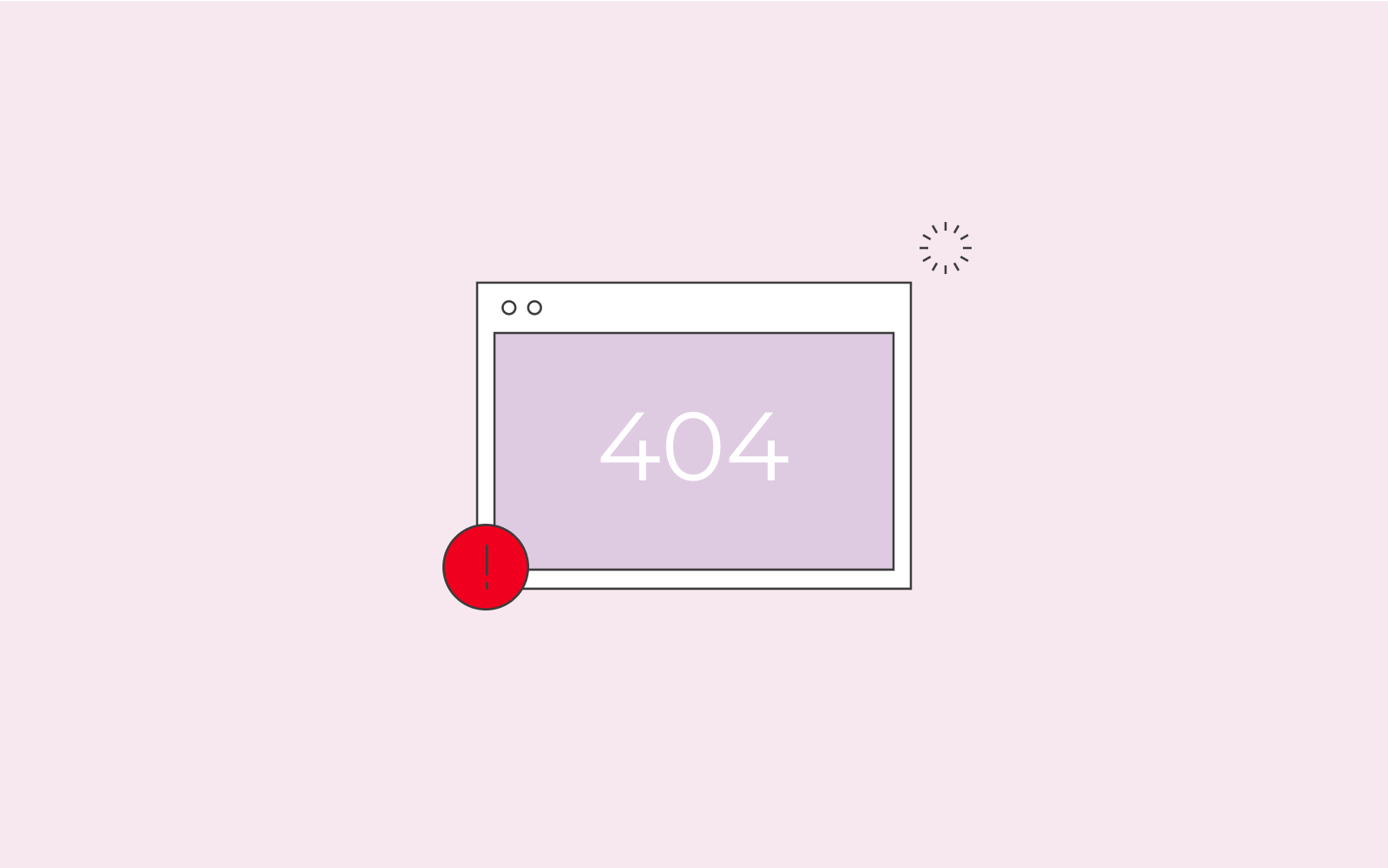
Hvordan opretter man en 404-side på sin hjemmeside?
Du skal oprette en 404-side for ellers omdirigeres brugerne til en tom standardbrowser, der kun siger noget i retning af: Ikke fundet…den anmodede URL blev ikke fundet.
Fordi en bruger på et tidspunkt helt sikkert vil indtaste en forkert URL, eller skrive en korrekt URL-adresse, og dermed havne på en 404-fejlside, skal du have en 404 side, som tager brugeren ved hånden og hjælper dem videre. På den måde yder du en god service overfor dine brugere og fremstår samtidig som en professionel og troværdig aktør.
Når du har oprettet din 404-fejlside, og designet den, som du ønsker at den skal se ud, kan du uploade den til din hjemmeside. Derudover skal du underrette din server ved hjælp af en .htaccess, der giver dig mulighed for at foretage ændringer på din server. For eksempel kan du ved hjælp af .htaccess-filen meddele din server, at alle adresser, der er stavet forkert eller ikke eksisterer samt sider, der er ødelagte, skal omdirigeres til din 404-side.
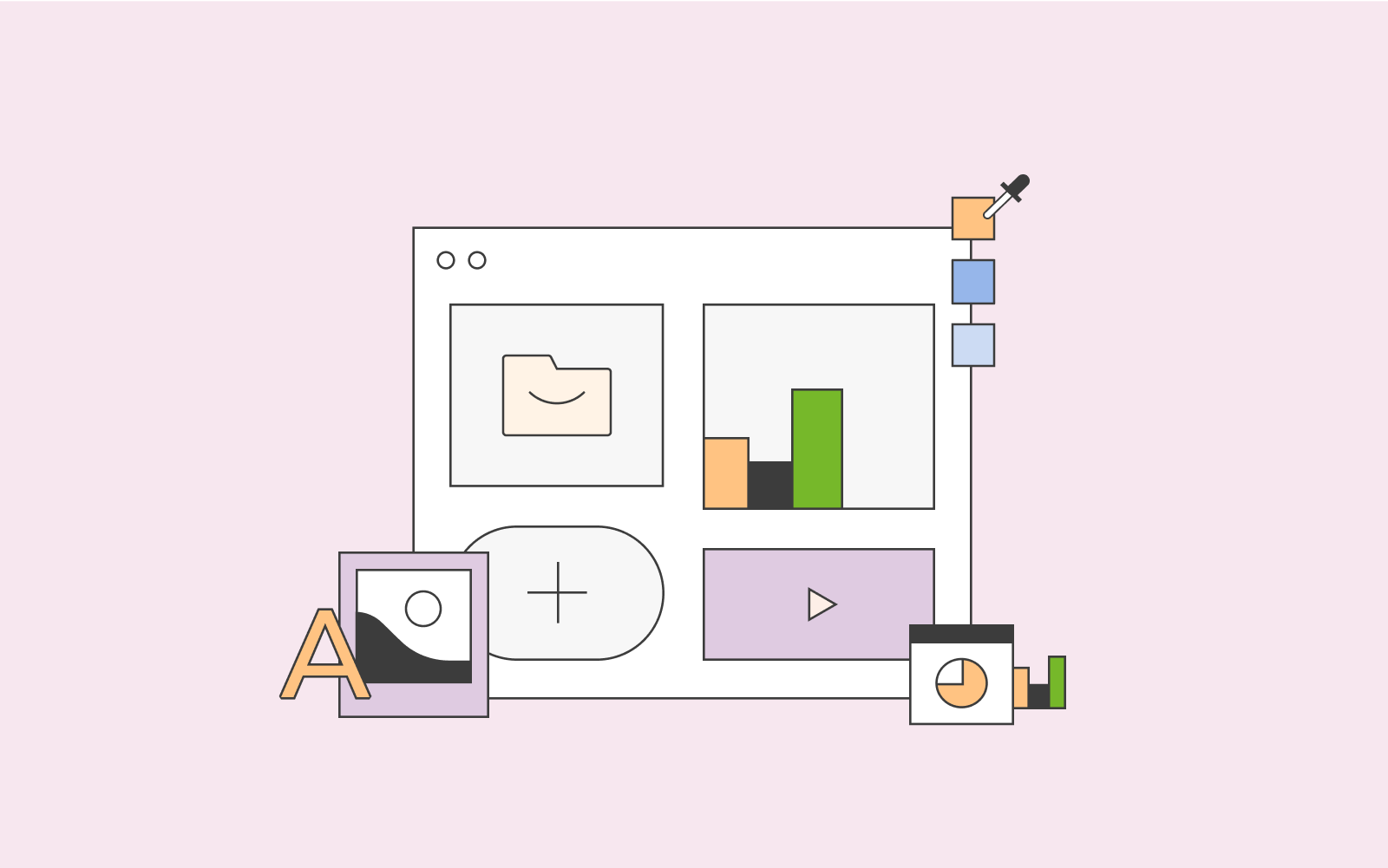
Hvordan opsætter man en 404-side i WordPress?
WordPress har en standard 404 side, der fortæller brugerne at linket/siden ikke kan findes. Du har dog mulighed for at designe din egen 404-side, som du synes passer bedre til din hjemmeside.
Du kan f.eks. lave en illustration, som du vil bruge på din 404 fejlside eller blot bruge tekst, hvis det er det, som du ønsker. Se nedenfor, hvordan du i WordPress opretter din egen tilpassede 404-side.
– Gå til dit dashboard i WordPress.
– Tilføj et plugin med navnet 404-side
– Installer og aktiver plugin’et
– Opret en ny side
– Navngiv din side noget i stil med ’404-fejlside’
– Tilføj det indhold, du ønsker der skal vises på siden. Det kan som sagt både være tekst og billeder
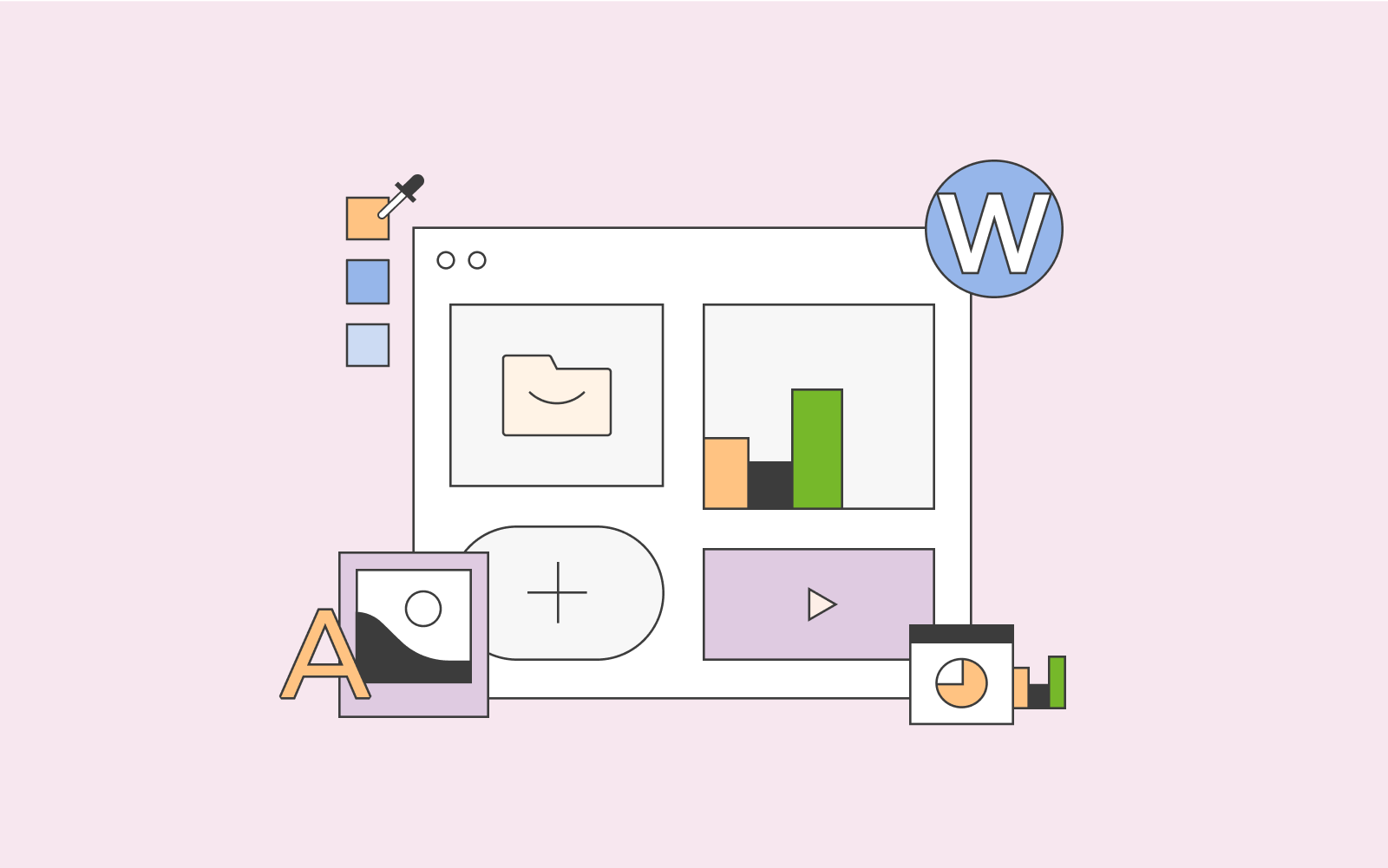
– Når du er tilfreds med din tilpassede fejlside, skal du publicere den.
– Gå til ’Udseende’ på dit dashboard, og vælg 404-fejlsiden
– Nu skal du vælge din nyoprettede brugerdefinerede 404-fejlside fra rullemenuen ‘Side, der skal vises som 404-side’.
– Der vil være en række avancerede indstillinger, som du kan tilpasse efter behov.
– Gem til sidst de ændringer, du har foretaget.
I drop-down menuen kan du klikke på ’Test 404-fejlside’. Du vil nu få vist din nye 404-fejlside. Det er god ide at gøre dette for at sikre, at du er tilfreds med dit arbejde.
Når du endelig har godkendt din 404 side, vil brugerne, når de besøger en side, der ikke findes på din hjemmeside, blive omdirigeret til din tilpassede fejlside i stedet for blot at få vist den standard 404-fejlside, som WordPress har som default-side.
